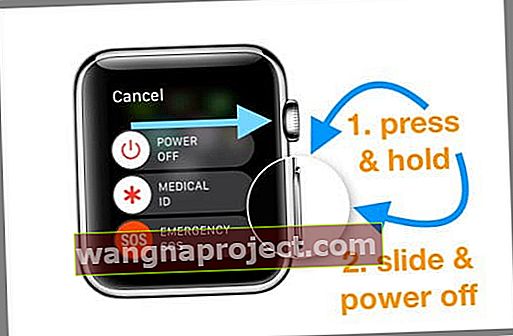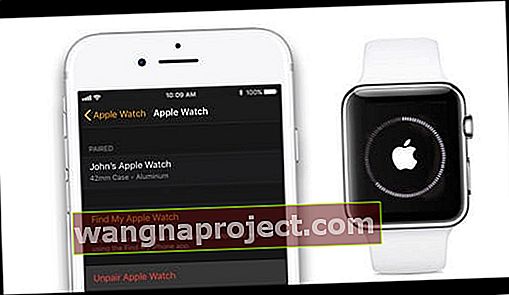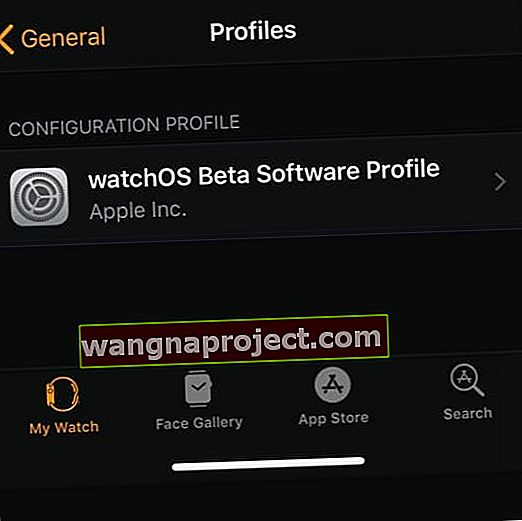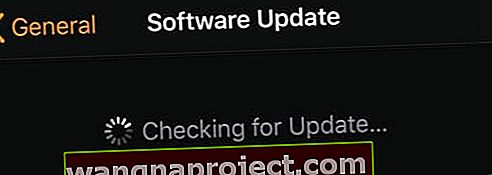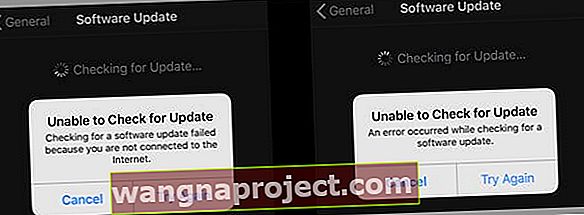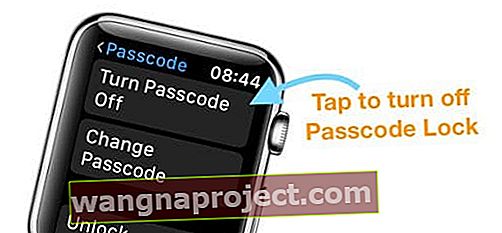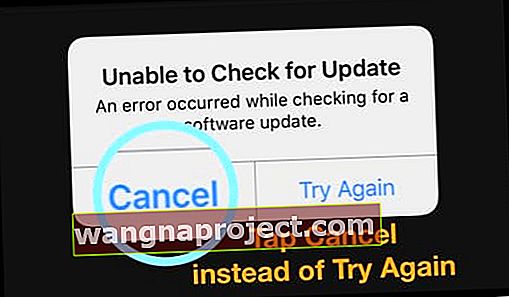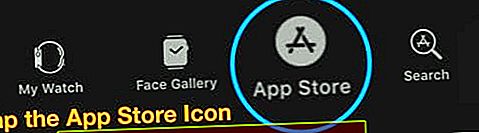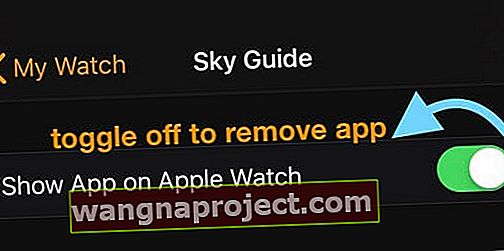กำลังพยายามอัปเกรด Apple Watch ของคุณและพบว่าคุณไม่สามารถอัปเดตเป็น watchOS 5 ได้?
ผู้ใช้ Apple Watch หลายคนพบว่า Apple Watch ไม่อัปเดตและได้รับข้อความแสดงข้อผิดพลาดแทน หากคุณกำลังมีปัญหาในการอัปเดต Apple Watch ของคุณเป็นอัปเดต watchOS ใหม่ล่าสุดนี่คือเคล็ดลับบางประการที่เราหวังว่าจะเป็นประโยชน์สำหรับคุณ!
เราได้กล่าวถึงเคล็ดลับที่แนะนำในสองส่วนหลัก ๆ ส่วนแรกมีไว้สำหรับผู้ใช้ watchOS ทั่วไปและส่วนถัดไปมีไว้สำหรับผู้ใช้ที่ใช้ watchOS เบต้าในบางช่วงเวลาก่อนที่จะลองอัปเดตอย่างเป็นทางการ
ทำตามเคล็ดลับด่วนเหล่านี้เพื่อให้ Apple Watch ของคุณอัปเดต watchOS วันนี้
- อัปเดต iPhone ที่จับคู่ของคุณเป็น iOS เวอร์ชันล่าสุดก่อนจากนั้นอัปเดตนาฬิกาของคุณ
- ตรวจสอบการเชื่อมต่อระหว่างนาฬิกากับโทรศัพท์ ตรวจสอบให้แน่ใจว่าบลูทู ธ และ WiFi เปิดอยู่ (สำหรับอุปกรณ์ทั้งสอง)
- ตรวจสอบว่าโหมดเครื่องบินปิดอยู่ทั้งบน iPhone และนาฬิกา
- ปิง iPhone ของคุณจากนาฬิกาเพื่อรีเฟรชการเชื่อมต่อ
- บังคับให้ออกจากแอพ Apple Watch บน iPhone ของคุณแล้วรีสตาร์ท Apple Watch
- ใส่ทั้ง iPhone และ Apple Watch บนที่ชาร์จและอัปเดตจากที่นั่น
- ตรวจสอบว่านาฬิกาของคุณชาร์จอย่างน้อย 50% ขึ้นไปก่อนทำการอัปเดต (แม้ว่านาฬิกาจะอยู่บนที่ชาร์จก็ตาม)
- ตรวจสอบว่านาฬิกาของคุณมีพื้นที่เก็บข้อมูลเพียงพอสำหรับการอัปเดต หากไม่เป็นเช่นนั้นให้นำเนื้อหาบางส่วนออก (เช่นเพลงแอพหรือรูปภาพ)
- เลิกจับคู่และจับคู่ Apple Watch กับโทรศัพท์อีกครั้ง
- อย่าลืมรีสตาร์ท iPhone และดูหลังจากการอัปเดต วิธีนี้ช่วยแก้ปัญหาได้มากมายรวมถึงความสำเร็จที่ขาดหายไปจากนาฬิกาของคุณ
ตรวจสอบข้อกำหนดเบื้องต้นของการอัปเดต watchOS 5 
- ก่อนใช้การอัปเดต watchOS 5 ตรวจสอบให้แน่ใจว่าiPhone ของคุณใช้งานอัปเดต iOS 12 ล่าสุด
- บน iPhone ของคุณให้แตะที่การตั้งค่า> ทั่วไป> อัปเดตซอฟต์แวร์ เพื่อยืนยันเวอร์ชัน iOS บน iPhone ของคุณ
- หากคุณมี iPhone 5 หรือ 5c อุปกรณ์ของคุณจะไม่สามารถอัปเดตเกิน iOS 10.x และ watchOS 3.x
- watchOS 5 ใหม่ไม่สามารถใช้ได้กับ Apple Watch เดิม
- การอัปเดต watchOS 5 สำหรับ Apple Watch Series 1 ขึ้นไป (เปิดตัวในปี 2016+) และ iPhone ของคุณต้องเป็น 5S หรือใหม่กว่าที่ใช้ iOS 12 ล่าสุด
- เชื่อมต่อ Apple Watch และ iPhone ที่จับคู่กับที่ชาร์จของพวกเขา
- ตรวจสอบให้แน่ใจว่า iPhone ของคุณมีสัญญาณ WiFi ที่ดีและเปิดใช้งานบลูทู ธ
ทดสอบการเชื่อมต่อระหว่าง iPhone และ Apple Watch 
- บน Apple Watch ของคุณให้ปัดขึ้นเพื่อเข้าถึงศูนย์ควบคุม
- แตะที่ไอคอน 'Ping' (ไอคอนโทรศัพท์ขนาดเล็กล้อมรอบด้วยสัญญาณ)
- หาก iPhone ของคุณส่งเสียงดังแสดงว่าการเชื่อมต่อบลูทู ธ ระหว่างอุปกรณ์ของคุณแน่นหนา
ไม่พบการอัปเดต watchOS 5 ฉันควรทำอย่างไร?
เมื่อคุณได้ตรวจสอบข้อกำหนดเบื้องต้นทั้งหมดสำหรับการอัปเดตแล้วคุณควรดำเนินการต่อและใช้การอัปเดตต่อไป
น่าเสียดายที่ผู้ใช้หลายคนพบว่าพวกเขาไม่สามารถเห็นการอัปเดตล่าสุดบน Apple Watch เมื่อแตะที่แอพ Watch บน iPhone จากนั้นไปที่นาฬิกาของฉัน> ทั่วไป> อัปเดตซอฟต์แวร์พวกเขาจะไม่พบการอัปเดต 
มันบอกว่าระบบทันสมัยแล้ว

ขั้นแรกให้ตรวจสอบว่ามีการอัปเดต watchOS 5 ใหม่ในภูมิภาคของคุณ
- โปรดทราบว่าในชั่วโมงแรก / วันของ watchOS รุ่นล่าสุดเซิร์ฟเวอร์อาจไม่ว่างและอาจใช้เวลาสักระยะในการค้นหาการอัปเดต
หากการอัปเดตพร้อมใช้งานสำหรับภูมิภาคของคุณให้ลองทำตามขั้นตอนเหล่านี้เพื่ออัปเดตเป็น watchOS ล่าสุด
- ปิดแอพ Watch บน iPhone ของคุณ
- กดปุ่มโฮมสองครั้งหรือปัดขึ้นบนแถบท่าทางสัมผัสหน้าแรกบน iPhone ของคุณค้นหาตัวอย่างแอพ Watch และปิดโดยปัดขึ้นจากด้านบนของหน้าจอ
- ปิดทั้ง iPhone และ Apple Watch
- รีสตาร์ท iPhone ก่อน
- จากนั้นรีสตาร์ท Apple Watch
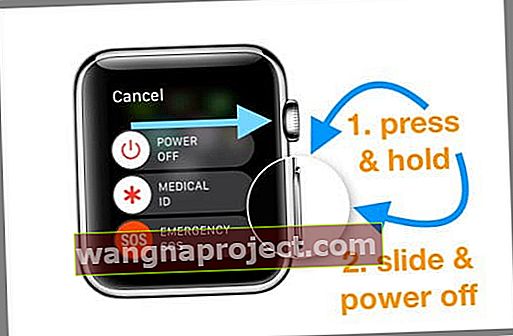
- ลองเลิกจับคู่แล้วจับคู่ Apple Watch กับ iPhone ของคุณใหม่
- แอพ Watch ทำการสำรองข้อมูลนาฬิกาของคุณเมื่อเลิกจับคู่ผ่านแอพ
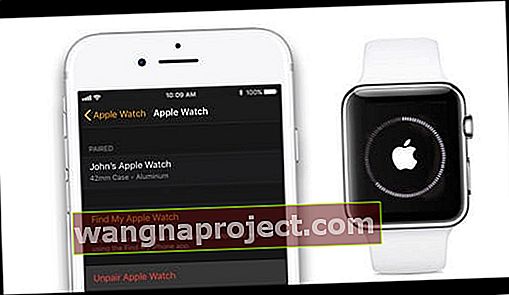
- เลือกที่จะกู้คืนจากข้อมูลสำรองระหว่างการตั้งค่า ข้อมูลและการตั้งค่าส่วนใหญ่ของคุณจะได้รับการกู้คืน

- เมื่อจับคู่แล้วให้ไปที่แอพ Watch บน iPhone ของคุณและตรวจสอบการอัปเดตซอฟต์แวร์ในการตั้งค่า> ทั่วไป> อัปเดตซอฟต์แวร์
- แอพ Watch ทำการสำรองข้อมูลนาฬิกาของคุณเมื่อเลิกจับคู่ผ่านแอพ
คุณเป็นผู้ทดสอบเบต้าของ Apple Watch หรือไม่
- หากคุณเป็น (หรือเคยเป็น) ผู้เข้าร่วมเบต้าสำหรับ watchOS และลบโปรไฟล์เบต้าออกจาก iPhone ของคุณคุณจะต้องลบโปรไฟล์เบต้าออกจาก Apple Watch ของคุณด้วย
- ค้นหาโปรไฟล์ watchOS ในแอพ Watch> การตั้งค่า> ทั่วไป> โปรไฟล์
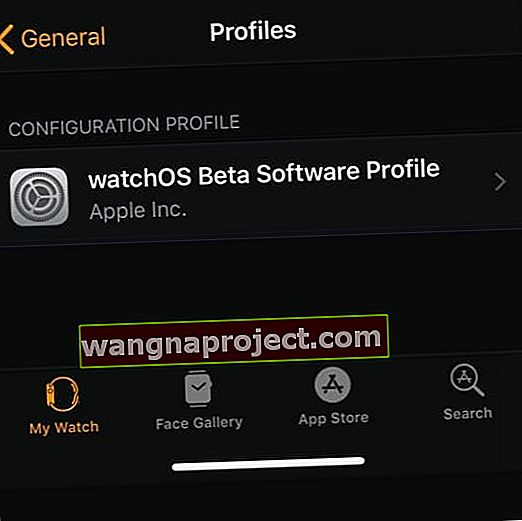
- ค้นหาโปรไฟล์ watchOS ในแอพ Watch> การตั้งค่า> ทั่วไป> โปรไฟล์
- เมื่อคุณลบโปรไฟล์ watchOS เบต้าให้ตรวจสอบการอัปเดต watchOS 5
ข้อความนาฬิกาติดอยู่ในการตรวจสอบการอัปเดตหรือการแสดงที่กำลังค้นหาการอัปเดตไม่สามารถจับคู่ได้ 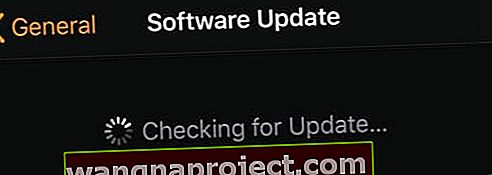
บางคนค้นพบว่าไม่สามารถจับคู่นาฬิกา Apple กับ iPhone ได้เนื่องจากนาฬิกาต้องการการอัปเดตและไม่สามารถอัปเดตก่อนจับคู่กับ iPhone ได้!
พูดถึงงง! ปัญหาเหล่านี้ส่วนใหญ่เกิดขึ้นเนื่องจากความเข้ากันไม่ได้ของเวอร์ชัน iOS และ watchOS
สิ่งที่เกิดขึ้นคือการจับคู่ Apple Watch ของคุณ iPhone ของคุณต้องใช้ iOS เวอร์ชันล่าสุด
อัปเดต iPhone ของคุณก่อนจากนั้นจับคู่และตั้งค่านาฬิกาของคุณ
- บน iPhone ของคุณให้แตะที่การตั้งค่า> ทั่วไป> การอัปเดตซอฟต์แวร์และอัปเดตเป็น iOS ล่าสุด
- จากนั้นบนนาฬิกาของคุณไปที่การตั้งค่า> ทั่วไป> รีเซ็ต> ลบเนื้อหาและการตั้งค่าทั้งหมด

- บน iPhone ของคุณให้เปิดแอพ Apple Watch แตะแท็บ Apple Watch ของฉันจากนั้นแตะนาฬิกาของคุณที่ด้านบนสุดของหน้าจอ
- จับคู่ Apple Watch และ iPhone ของคุณอีกครั้งตามคำแนะนำของ Apple
- โดยปกติกระบวนการจับคู่จะอัปเดตนาฬิกาเป็น watchOS ล่าสุด
เห็น“ ไม่สามารถตรวจสอบการอัปเดตได้เนื่องจากคุณไม่ได้เชื่อมต่อกับอินเทอร์เน็ต?” หรือ“ เกิดข้อผิดพลาดขณะตรวจสอบการอัปเดตซอฟต์แวร์” 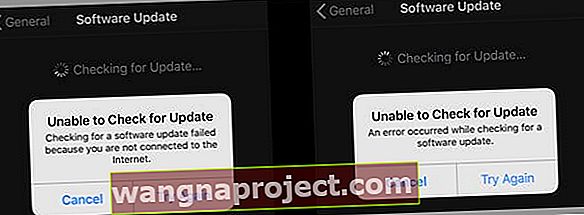
ผู้ใช้หลายคนที่ไม่มีปัญหาในการค้นหาการอัปเดต watchOS 5 ติดขัดกับข้อความแสดงข้อผิดพลาดเหล่านี้
เมื่อพวกเขาพยายามติดตั้งอัปเดต watchOS 5 ล่าสุดมันแสดงข้อความนี้เกี่ยวกับการไม่เชื่อมต่ออินเทอร์เน็ต - เมื่อพวกเขารู้ว่าพวกเขาเป็น!
ผู้อ่านหลายคนรายงานข้อผิดพลาดนี้แม้ว่า iPhone ของพวกเขาจะเชื่อมต่อกับเครือข่าย WiFi ที่เชื่อถือได้และการเชื่อมต่อบลูทู ธ ระหว่างนาฬิกากับ iPhone ของคุณก็ทำได้ดี
หากคุณได้รับข้อความนี้ต่อไปนี้เป็นคำแนะนำในการแก้ไขปัญหานี้ ลองทำตามแต่ละขั้นตอนและตรวจสอบว่าการอัปเดตปรากฏขึ้นหรือไม่!
การแก้ไขข้อความแสดงข้อผิดพลาดของ Apple Watch ไม่สามารถตรวจสอบการอัปเดตได้
- ตรวจสอบพื้นที่จัดเก็บบน Apple Watch ของคุณ
- ไปที่แอพ Watch บน iPhone ของคุณแล้วแตะ ทั่วไป> การใช้งาน บน Apple Watch ของคุณ
- ปิดบลูทู ธ รอ 20-30 วินาทีแล้วเปิดใหม่
- ลอง ping iPhone ของคุณจากนาฬิกาเพื่อบังคับให้รีเฟรชการเชื่อมต่อระหว่างโทรศัพท์และนาฬิกา
- บนนาฬิกาของคุณให้ปัดขึ้นศูนย์ควบคุม

- ตรวจสอบให้แน่ใจว่าเชื่อมต่อ iPhone ของคุณแล้ว (คุณเห็นไอคอนเชื่อมต่อสีเขียวที่ด้านบนของหน้าจอ)
- ตรวจสอบว่า WiFi เปิดอยู่ (ไฮไลต์เป็นสีน้ำเงิน)
- จากนั้นแตะอัปเดตซอฟต์แวร์ในแอพนาฬิกาบน iPhone ของคุณ
- เปลี่ยนสัญญาณ WiFi ของคุณเป็นเครือข่าย WiFi 2.4 GHz หากใช้ 5 GHz
- ปิดใช้งานคุณสมบัติ WiFi Assist แล้วลองอัปเดตอีกครั้ง
- บน iPhone ของคุณให้แตะที่การตั้งค่า> เซลลูลาร์>เลื่อนลงไปด้านล่างแล้วปิด WiFi Assist

- บน iPhone ของคุณให้แตะที่การตั้งค่า> เซลลูลาร์>เลื่อนลงไปด้านล่างแล้วปิด WiFi Assist
- เปลี่ยน iPhone และ Apple Watch เป็นโหมดเครื่องบิน
- รอ 30 วินาทีแล้วปิดโหมดเครื่องบินบน iPhone
- ตรวจสอบ Apple Watch ของคุณและตรวจสอบว่าโหมดเครื่องบินปิดอยู่บนนาฬิกา หากไม่เป็นเช่นนั้นให้แตะออก

- อัปเดตด้วย Apple Watch และ iPhone บนที่ชาร์จและวางไว้ข้างๆกัน
- ตรวจสอบให้แน่ใจว่า Apple Watch ของคุณมีการชาร์จอย่างน้อย 50 เปอร์เซ็นต์ก่อนที่จะเริ่มต้นและเชื่อมต่อกับอุปกรณ์ชาร์จเมื่อทำการอัปเดต
- ปิดรหัสบนนาฬิกาของคุณ
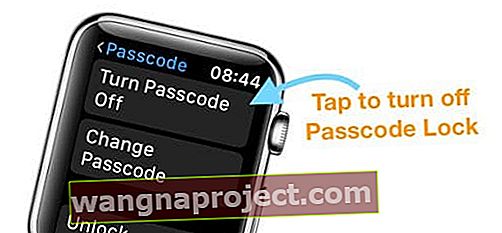
- บนนาฬิกาเปิดการตั้งค่า> รหัสผ่าน> ปิดรหัสผ่าน
- นาฬิกาของคุณจะนำบัตรเครดิตหรือบัตรเดบิตที่เชื่อมโยงกับ Apple Pay ออกเมื่อคุณปิดการล็อกรหัสผ่าน
- บน iPhone ของคุณให้แตะ การตั้งค่า> ทั่วไป> รีเซ็ต> รีเซ็ตการตั้งค่าเครือข่าย
- เมื่อโทรศัพท์รีสตาร์ทและคุณเชื่อมต่อกับเครือข่าย WiFi ให้รีสตาร์ท Apple Watch ของคุณ
- จากนั้นลองอัปเดตเป็น watchOS ล่าสุด
- บางคนรายงานว่าสามารถอัปเดต watchOS ได้ก็ต่อเมื่อนาฬิกาไม่ชาร์จ!
- หากคุณได้รับข้อความแสดงข้อผิดพลาดนี้ให้ถอด Apple Watch ออกจากที่ชาร์จ (ตรวจสอบให้แน่ใจว่ามีประจุเหลืออยู่ 75% ขึ้นไป) ปลดล็อกและดูว่าเครื่องเริ่มอัปเดตด้วยตัวเองหรือไม่
- เมื่อคุณเห็นข้อความแสดงข้อผิดพลาดให้คลิกยกเลิกแทนที่จะลองอีกครั้ง
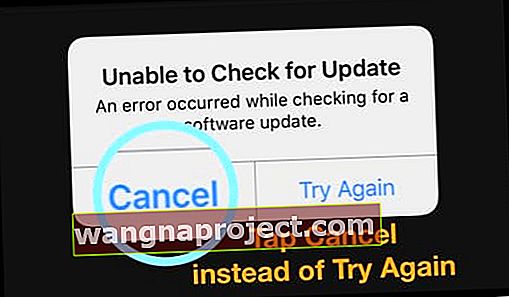
- แตะที่แท็บ App Store บนแอพ Watch ใน iPhone ของคุณ
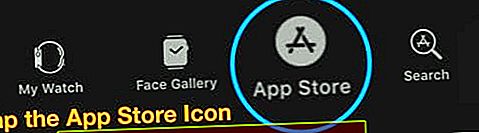
- เมื่อ App store โหลดแล้วให้กลับไปที่My Watch> General> Software Updateแล้วลองอีกครั้งเพื่อติดตั้งการอัปเดต watchOS
- แตะที่แท็บ App Store บนแอพ Watch ใน iPhone ของคุณ
- เลิกจับคู่และจับคู่ Apple Watch กับ iPhone อีกครั้งแล้วลองดู
- เลิกจับคู่นาฬิกาสำรองข้อมูล iPhone และใช้ตัวเลือกที่เข้ารหัสใน iTunes

- จากนั้นรีเซ็ตและกู้คืน iPhone และจับคู่นาฬิกาอีกครั้ง
- หากคุณใช้เบต้าสำหรับ iOS หรือ watchOS ให้ลบโปรไฟล์เบต้าออกจากทั้ง Apple Watch และ Apple iPhone ของคุณ
- รีสตาร์ทอุปกรณ์ของคุณ (เริ่ม iPhone ก่อน) จากนั้นลองติดตั้ง watchOS
ใช้ watchOS 5 อยู่แล้ว?
- บนนาฬิกาสลับปิดและเปิด WiFi ผ่านการตั้งค่า
- เชื่อมต่อกับเครือข่าย WiFi เดียวกันบนโทรศัพท์และนาฬิกา
- ไปที่การตั้งค่านาฬิกา> WiFi> เลือกเครือข่าย WiFi ของคุณด้วยตนเอง

ใช้ watchOS เบต้าและไม่สามารถอัปเดตเป็นเบต้าล่าสุดได้หรือไม่?
- ดาวน์โหลดโปรไฟล์ลงในนาฬิกาและ iPhone ที่จับคู่แล้วลองอัปเดต
- ลบโปรไฟล์ watchOS ออกจากทั้งโทรศัพท์และนาฬิกาและติดตั้งโปรไฟล์ใหม่จากนั้นลองอัปเดต
- ถอนการติดตั้งโปรไฟล์เบต้าเก่ารีสตาร์ทติดตั้งโปรไฟล์เบต้าใหม่รีสตาร์ทจากนั้นค้นหาการอัปเดต
- ลองทำตามขั้นตอนนี้
- ยกเลิกการจับคู่นาฬิกา
- รีเซ็ตและลบนาฬิกา
- จับคู่อุปกรณ์อีกครั้ง
- ติดตั้งโปรไฟล์เบต้าบนนาฬิกาอีกครั้ง
- ดูว่ารู้จักการอัปเดตหรือไม่และอัปเดตนาฬิกา
วิธีอัปเดตจาก watchOS 5 Beta เป็น watchOS5 Public Update
กำลังอัปเดตจาก Watch OS Beta เป็นรุ่นสาธารณะใช่หรือไม่ นี่คือคำแนะนำบางส่วนในการอัปเดตให้สำเร็จ
- ลบโปรไฟล์เบต้าออกจาก iPhone และ Apple Watch ของคุณ
- เปิดแอพ Apple Watch บน iPhone ของคุณแตะแท็บ My Watch
- ไปที่ทั่วไป> โปรไฟล์
- แตะโปรไฟล์เบต้าที่คุณต้องการลบจากนั้นแตะลบโปรไฟล์
- ป้อนรหัสผ่าน iPhone ของคุณหากมีการร้องขอ
- เปิดแอพการตั้งค่าบน iPhone ของคุณจากนั้นแตะทั่วไป> การจัดการโปรไฟล์และอุปกรณ์
- แตะโปรไฟล์เบต้าที่คุณต้องการลบจากนั้นแตะลบโปรไฟล์
- ป้อนรหัสผ่าน iPhone ของคุณหากมีการร้องขอ

- หลังจากคุณลบโปรไฟล์แล้วให้รีสตาร์ทอุปกรณ์ทั้งสองและตรวจสอบการอัปเดตอีกครั้ง
- เมื่อคุณพบการอัปเดตคุณสามารถดำเนินการติดตั้ง watchOS 5 ต่อได้
พื้นที่เก็บข้อมูลไม่เพียงพอบน Apple Watch ที่จะอัปเดต?
หากนาฬิกาของคุณมีพื้นที่ไม่เพียงพอคุณต้องนำบางรายการออกเพื่อล้างพื้นที่บางส่วนออก เราขอแนะนำเพลงหรือแอปหรือเนื้อหาอื่น ๆ ที่อยู่ในนาฬิกาของคุณ
ลบแอพของบุคคลที่สามออกจาก Apple Watch ของคุณ
- บน iPhone ของคุณให้เปิดแอพ Apple Watch แล้วแตะนาฬิกาของฉัน
- เลื่อนไปที่แอพที่คุณต้องการลบ
- ดูที่ติดตั้งบนแอปเปิ้ลดูส่วน
- แตะที่แอพจากนั้นสลับปิดแสดงแอพบน Apple Watch
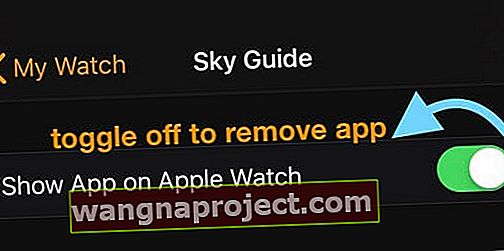
Apple Watch Wi-Fi ไม่เชื่อมต่อหลังจากอัปเดต watchOS 5
เมื่อการอัปเดตพร้อมใช้งานคุณควรจะดี
ข้อผิดพลาดทั่วไปที่เราพบใน watchOS ที่ผ่านมาหลังจากการอัปเดตส่วนใหญ่เกี่ยวข้องกับปัญหาการซิงค์เนื้อหาและปัญหาเครือข่าย Wi-Fi
ที่เกี่ยวข้อง: ชื่อผู้ติดต่อหายไปใน Apple Watch หลังการอัปเดตวิธีแก้ไข
หากคุณประสบปัญหา Wi-Fi หลังจากอัปเดต watchOS 5 ต่อไปนี้เป็นขั้นตอนสั้น ๆ ที่จะช่วยคุณแก้ไขปัญหาได้
- ตรวจสอบให้แน่ใจว่า iPhone และนาฬิกาของคุณเชื่อมต่อผ่านบลูทู ธ และ iPhone ของคุณเชื่อมต่อกับสัญญาณ Wi-Fi ที่ถูกต้อง
- บน iPhone ของคุณแตะที่การตั้งค่า> Wi-Fi
- แตะที่ "i" ถัดจาก Wi-Fi ของคุณแล้วเลือก "ลืมเครือข่ายนี้"

- แตะที่ "i" ถัดจาก Wi-Fi ของคุณแล้วเลือก "ลืมเครือข่ายนี้"
- Apple Watch ของคุณยังคงเชื่อมต่อกับ iPhone ของคุณผ่านบลูทู ธ (ยืนยันโดยการ Ping)
- ตอนนี้เชื่อมต่อ iPhone ของคุณกับเครือข่าย Wi-Fi ของคุณอีกครั้ง
- 2.4 GHz ในการตั้งค่าเราเตอร์เหมาะสำหรับคนส่วนใหญ่
- บน iPhone ของคุณให้แตะที่การตั้งค่า> และเปิดโหมดเครื่องบิน
- ตอนนี้บนนาฬิกาของคุณคุณควรเปิดศูนย์ควบคุมเพื่อให้แน่ใจว่าเชื่อมต่อกับ Wi-Fi
- ปิดโหมดเครื่องบินบน iPhone ของคุณ
ให้เวลาสักครู่และการเชื่อมต่อ WiFi บน Apple Watch ของคุณน่าจะดี
ความคงอยู่คือเพื่อนของคุณเมื่ออัปเดต watchOS
ตะบัน! บางครั้งต้องใช้ความพยายามสองสามครั้งก่อนนาฬิกาของคุณและโทรศัพท์จะเชื่อมต่อกับเซิร์ฟเวอร์ของ Apple!
เคล็ดลับอย่างหนึ่งที่ช่วยได้ในช่วงที่ผ่านมาในการปิดบลูทู ธ เมื่อการอัปเดตเริ่มดาวน์โหลด สิ่งนี้ต้องการให้ Apple Watch ของคุณสามารถเชื่อมต่อกับ Wi-Fi (ผ่านเราเตอร์หรือฮอตสปอตที่ใช้ร่วมกันของคุณ) หากคุณไม่แน่ใจอย่าลองใช้เคล็ดลับนี้
ดังนั้นเคล็ดลับคือให้มันเริ่มดาวน์โหลดการอัปเดตจากนั้นปิดบลูทู ธ บน iPhone ของคุณและจะไม่มีทางเลือกอื่นนอกจากรักษาการเชื่อมต่อผ่าน Wi-Fi จากนั้นเพียงเปิดบลูทู ธ อีกครั้งหลังจากอัปเดตเสร็จแล้ว โดยปกติเคล็ดลับนี้จะช่วยลด "ชั่วโมงที่เหลือ" ลงอย่างมาก